
こういったお悩みにお答えします。
どうも、ちゃんやまです。
Amazonで商品を販売していて、価格改定(価格調整)ツールを使ってる人はとても多いと思います。
ですが、価格改定ツールの月額費用ってけっこう高いですよね。
もちろん高機能なツールなのでそれなりに費用がかかるのは仕方ないですが、固定費をなるべく抑えたいという人にとってはネックのひとつになっているのではないでしょうか。
そこで代わりになるのがAmazonの価格の自動設定機能になりますが、実際ちゃんと動いてくれるのか心配な部分もあることと思います。
そこで本記事では、Amazonの価格の自動設定機能が実際に思い通りに動いてくれるのか、また、オススメの使い方も合わせて解説します。
Amazonの価格の自動設定機能ツールおすすめの使い方を解説!

まず、結論から言いますと、Amazonの価格の自動設定機能は十分に使えます!
有料の価格改定ツールには価格改定以外の部分で魅力もありますので、無理に解約する必要はありませんが、固定費を抑えたい人、多機能はいらないから価格調整だけ無料で使いたい人にはうってつけの機能になっています。
ただ、具体的にどう設定すればいいのか、ちゃんと動いてくれるのか心配な人もいると思いますので、今現在有料の価格改定ツールを利用しているちゃんやま自信が相乗り出品をしている商品数点を犠牲に、Amazonの価格の自動設定機能に切り替えて運用してみた結果を踏まえてお伝えしたいと思います。
Amazonの価格の自動設定機能のメリット・デメリット
Amazonの価格の自動設定機能にはメリットとデメリットがあります。
- 無料で使える(大口出品者のみ)
- SKUごとに細かに設定することができる
- 管理が楽(セラセン内で完結)
- 見た目のとっつきにくさ
- 利益計算など有料価格改定ツールにあるものが一切無い
実際に使ってみて感じたこととして、SKUごとに価格改定ルールを細かに設定できることがあります。
有料の価格改定ツールでもそれはできますが、Amazonの無料で使える機能でそれができるのはとてもありがたいですよね。
また、これは有料ツールには無い機能ですが、価格改定ルールごとにグループ可して管理できるのがとても便利です。
カートボックスに合わせていくSKUグループと、カートボックスより常に低い価格に合わせていくSKUのグループを別々に管理できるのってなにげに便利だと感じました。
また価格改定機能のページをセラーセントラル内にブックマークしておけば(後述します)、いつでも呼び出すことができるので、管理が楽になります。
デメリットは2つほど挙げましたが、見た目は慣れていくとして、利益計算がその場でできない不便さはあります。
ただ、Amazonには別途SKUの諸費用という機能があり、そちらで利益状況を確認することができますので、同じ画面内では確認することはできませんが、そちらを見ていただければと思います。
SKUの諸費用については以下の記事を参考にしてください。
Amazonの価格の自動設定機能のオススメ設定方法
ここからは、Amazonの価格の自動設定機能のオススメ設定方法について解説していきます。
色々と機能があるのですが、基本1つのやり方でいいのではないかと考えます。
某価格改定ツールのように、最低価格より常に-10円、-5%設定できる機能も搭載していますが、個人的には価格競争を無駄に誘発するだけの悪機能だと思っていますので、本記事では取り扱いません。
どうしても価格競争的設定をしたいという人は、「競争力がある最低価格」の項目からご自身でやってみてください。
セランセントラルにログインし、メニューから「価格」→「価格の自動設定」をクリックするとアクセスできますが、その前に右側の四角いアイコンをクリックするとセラーセントラル上にブックマークしておくことができますので、次回以降アクセスが楽になります。
直接アクセスしたい人はコチラから。
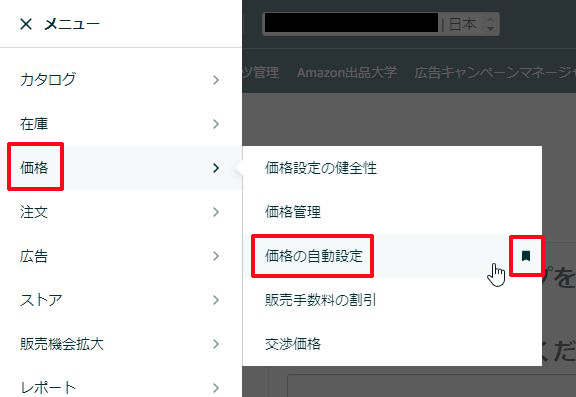
このようにセラーセントラルトップページ丈夫にブックマークが表示されます。

ページにアクセスしたらページ右側にある「カスタム価格設定ルールを作成」をクリック。
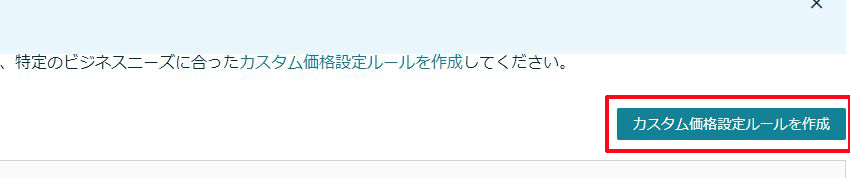
価格設定ルールを入力していきます。
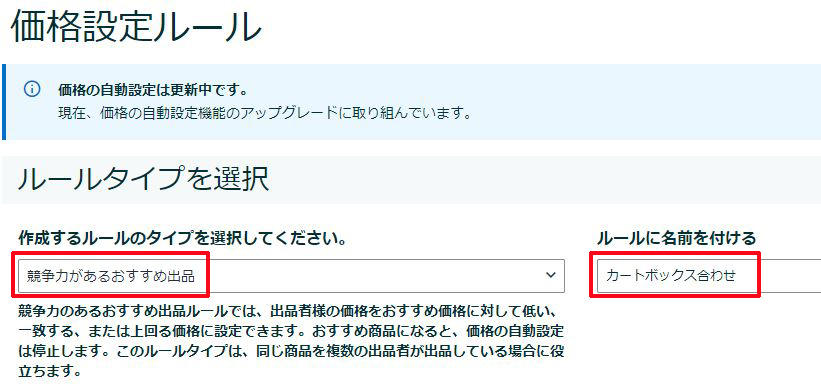
作成するルールのタイプを選択してください。
→競争力があるおすすめの出品
ルールに名前を付ける
→任意の分かりやすい名前を入力
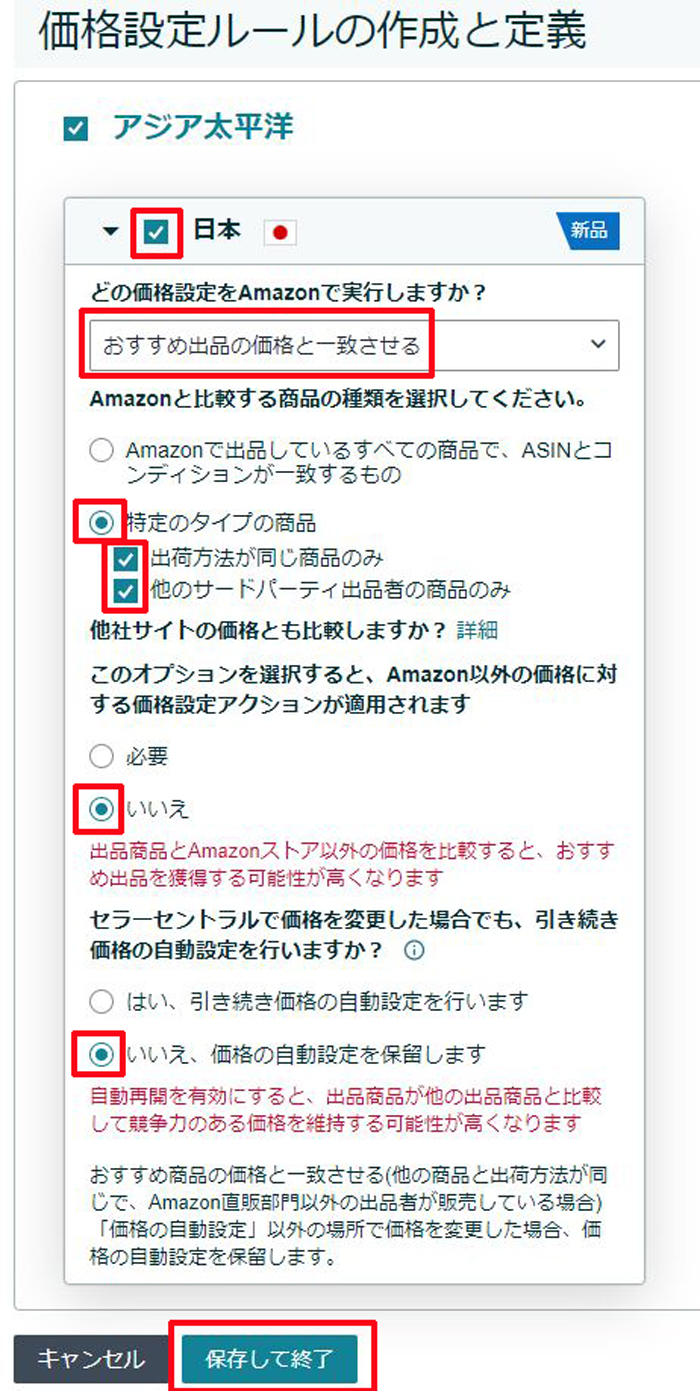
国を選択
→日本にチェック
どの価格設定をAmazonで実行しますか?
→おすすめ出品の価格と一致させる
※おすすめ出品の価格=カートボックスの価格
Amazonと比較する商品の種類を選択してください
→特定のタイプの商品にチェックし、下のふたつにもチェックを入れる
※同じ出品形態(FBA新品など)で、Amazon以外のセラーに価格を合わせる設定
他社サイトの価格とも比較しますか?
→いいえ
※楽天市場など他社サイトとの比較はしない設定
セラーセントラルで価格を変更した場合でも、引き続き価格の自動設定を行いますか?
→いいえ
※急な価格設定が必要な場合、価格の自動設定は止めた方がよい
設定が全てに入力・チェックが済んだら「保存して終了」ボタンをクリック。
設定が完了するとトップページに設定したルールが表示されるようになります。

右側にある「SKUを編集」ボタンをクリックして商品追加ページに進みます。
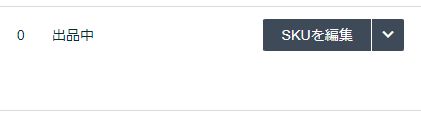
追加方法は3種類あり、まずは表示されている商品一覧から、設定ルールに追加したい商品にチェックを入れ「一括処理」をクリックして、追加したいルールを選択して商品を追加します。一覧には10商品までしか表示されないので、ページ下のページをクリックして次のページ以降も設定します。
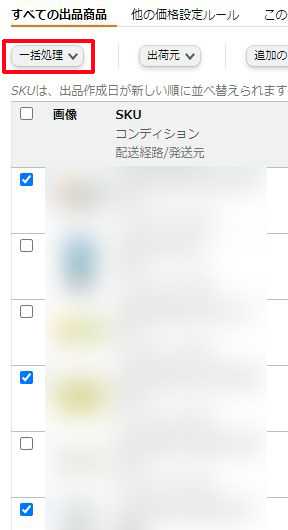
1商品ごとに追加したい場合は、商品の右側にある「実行するアクション」ボタンの矢印をクリックして、追加したい設定ルールに商品を追加してください。
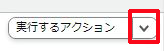
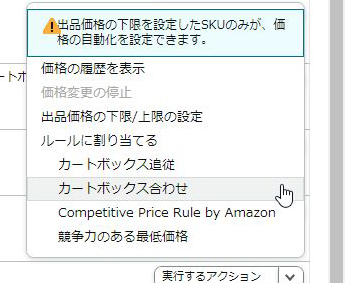
特定の商品のSKU、商品名などから検索して追加することもできます。
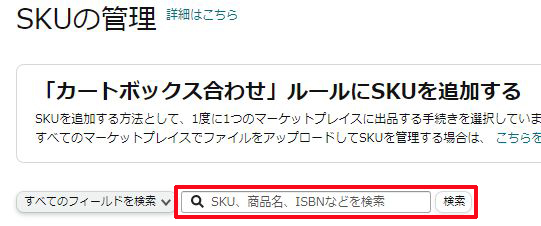
価格調整は設定した瞬間~15分以内に反映されますが、設定したとおりに価格が変わっているか必ず目視で確認してください。
出品価格の下限
ルール設定後、出品価格の下限は自動的に入力されます。
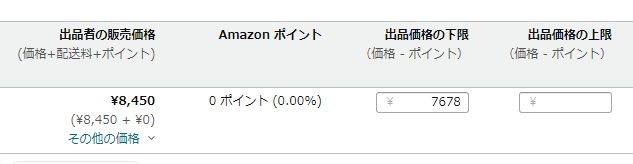
Amazonの設定では-5%となっていますが、実際には約-6.5%ほどになっていました(2024年5月22二値現在、今後仕様が変更される可能性あり)。
Amazonの価格の自動設定機能の便利な管理方法
設定した価格改定ルールに所属するSKUの管理方法を解説します。
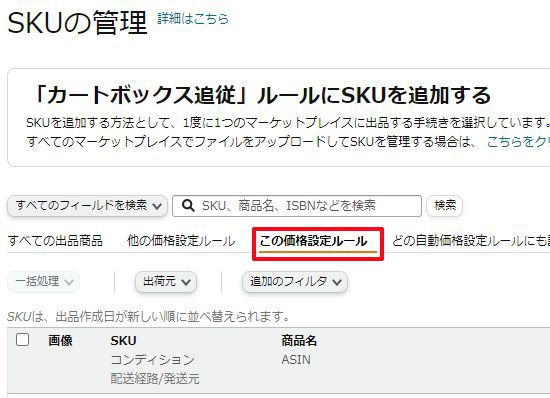
設定した価格改定ルールのSKUの管理ページを開いて「この価格改定ルール」タブをクリックすると、登録したSKUの一覧が表示されます。
SKUごとに価格改定の下限に達したものなどがあれば赤字で表示されますので、それぞれに調整をしてください。
また出品価格の下限は自動的に約-5%で入力されますので、変更したい場合にはそれぞれに設定してください。
注意点ですが、価格調整を停止したSKUは価格設定ルールから消えてしまうことです。
何を登録したのか分からなくならないように、面倒ではありますが、何をどのルールに登録したのか別途表を作っておくといいかもしれません。
以上が、Amazonの価格設定のルール機能を使った価格改定の設定と使い方になります。
商品ごとに利益の確認ができる機能「SKUの諸費用」と合わせて、商品管理にお役立てください。
ちなみに、ライバルに相乗りされない独自カタログ作りをすれば、価格改定の頻度はかなり落ちますので、価格競争も価格改定も面倒だという人は、以下の記事もご参考ください。
記事を取得できませんでした。記事IDをご確認ください。
価格変動に関する特徴的な動き
Amazonの価格の改定機能の特徴的な動きとして、自分が最低価格になってしまった場合に、価格を上げてくれるというものがあります。
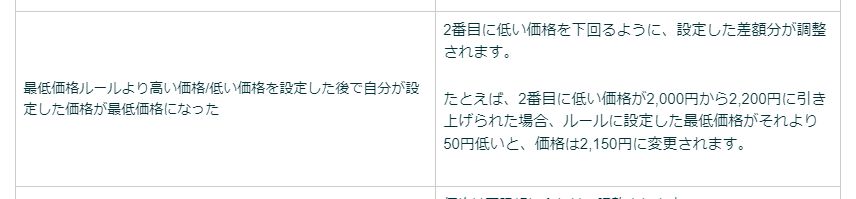
文章を見るとちょっと分かりにくいのですが、
本記事にあるルール設定ではなく、最低価格より50円安くする設定をしていた場合(同じFBAのみ)、2番目のFBA販売価格が2200円に上昇した場合、2150円に価格を合わせるということです。
ですが、以下のような動きもしていることが確認されています。
カート価格:2000円(FBA)
あなた価格:2000円(カート価格追随設定/FBA)
こんな感じで並んでいたとき、
最安値:1600円(FBA)
元カート価格:2000円(FBA)
あなた価格:2000円(FBA)
こんな最安値セラーが登場した場合、カート合わせにしていると当然1600円に追随していき、下限設定で価格は止まります(約-5%なので約1900円)。
最安値が売れていなくなったとき、当然あなたが最安値になりますが、本記事のルール設定をしていると、自分以外の最安値に合わせていくため、元のカート価格である2000円のセラーがそのまま残っていれば、2000円に販売価格が戻るような動きをします。
ただし上記の動きをするには、自分より高い価格で販売している同じ販売手法のライバルがいることが条件となります。
自分がFBAで、自分より価格の高いライバルが自己発送だった場合は価格は動きません。
ですが、カート価格を追従した結果、自分だけが残り、周りに誰もいなくなった場合には価格が下がったまま動きません。
価格の自動設定で想定される例については、以下のページで確認できます(ログインが必要です)。
ルール設定されいてる商品の外観
価格の自動設定が設定されている場合、在庫管理画面では以下のように表示されます。
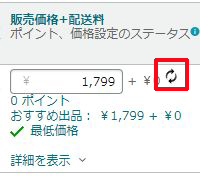
価格の右側にリサイクルのようなマークが表示されますので確認してみてください。












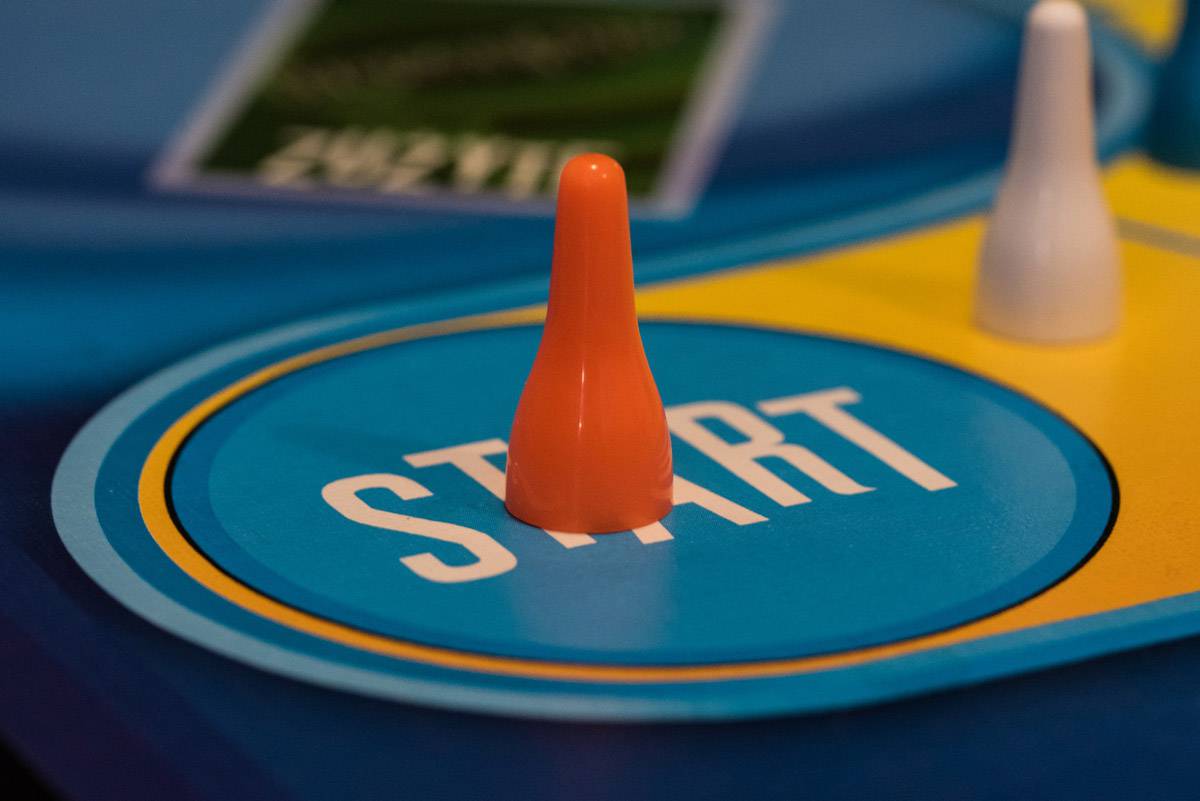
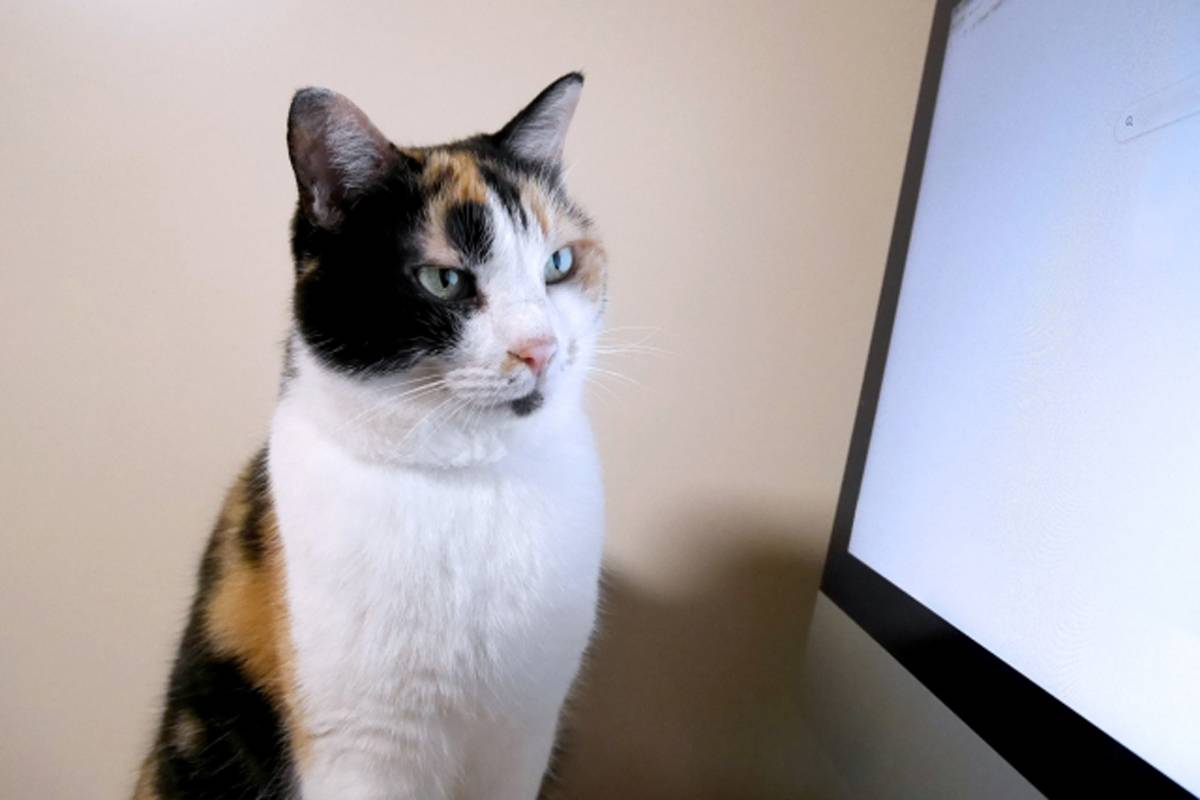

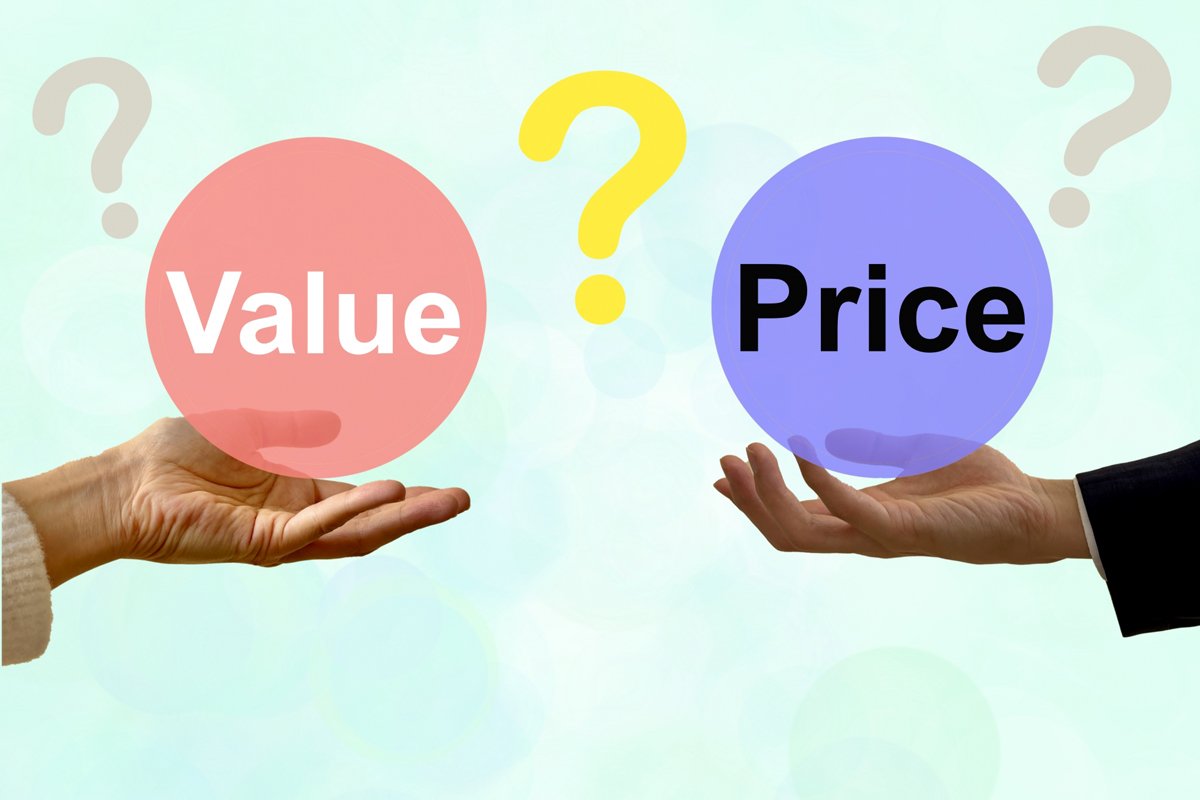


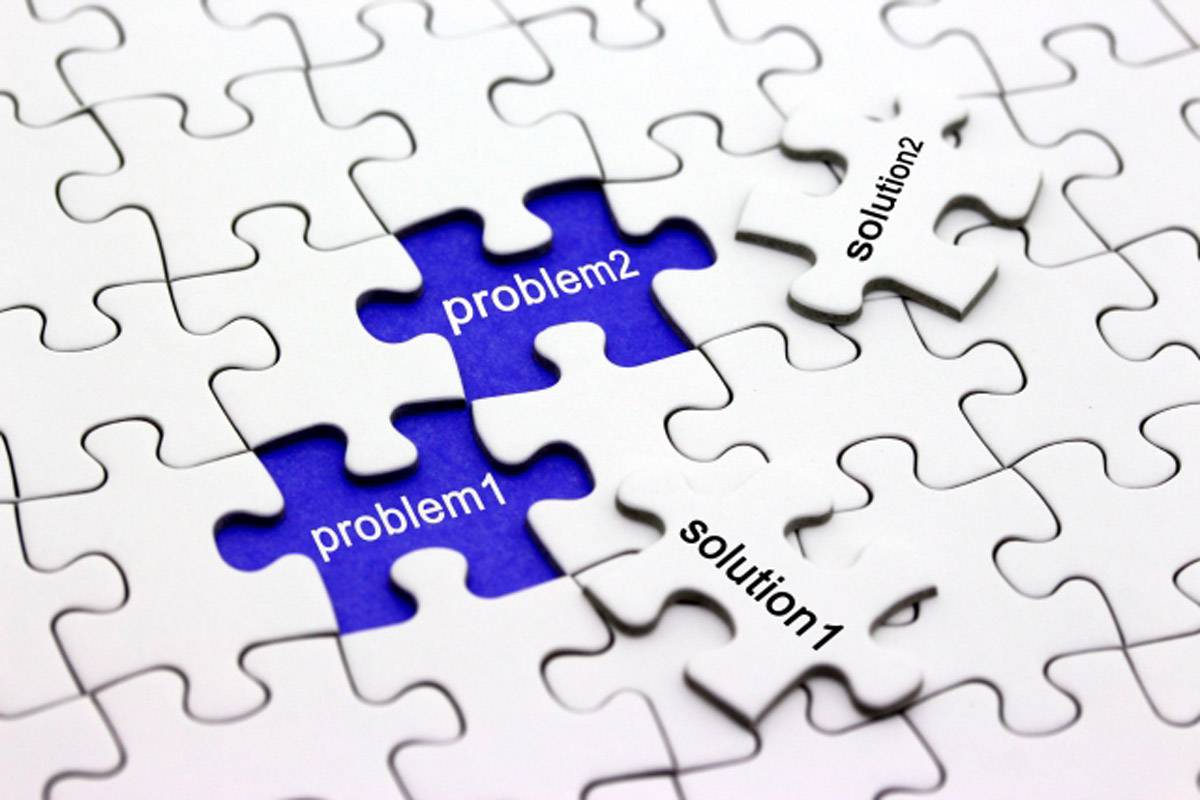
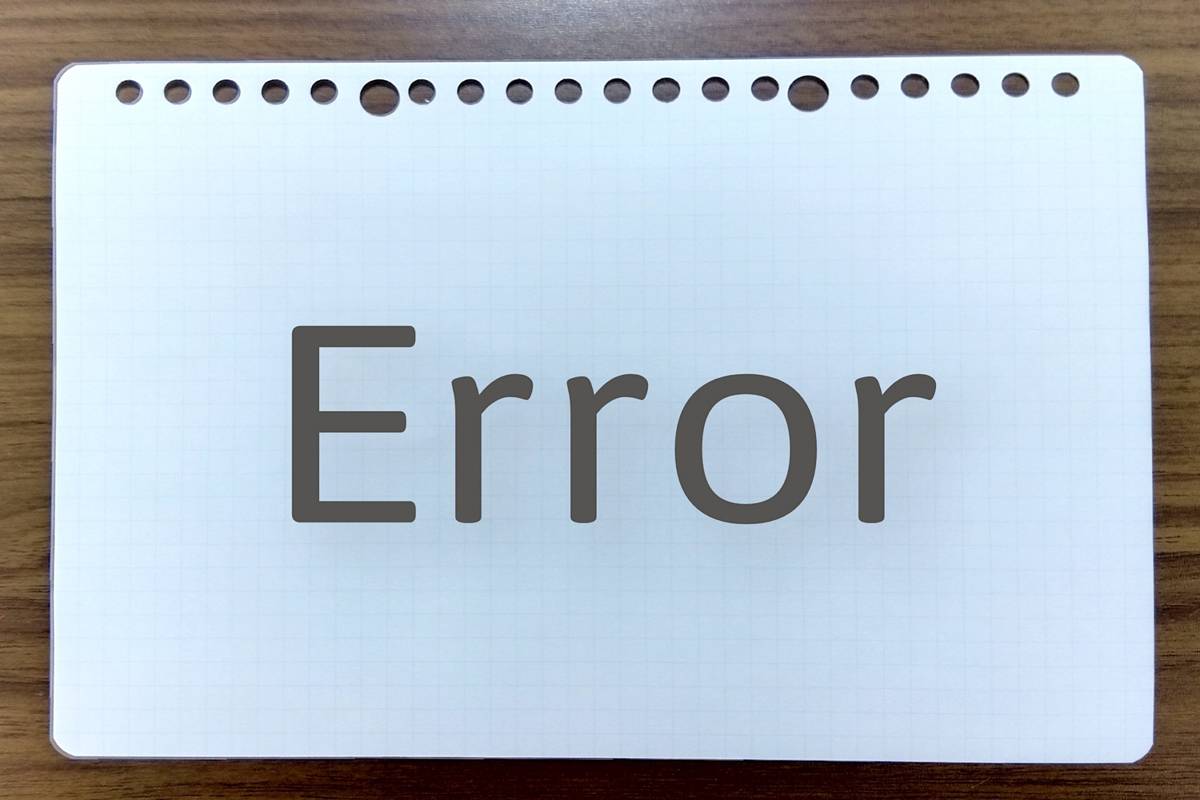
コメント